どうもこんにちは、当ブログ管理人、重藤六です。

今回は僕のブログ執筆用デスクを大公開します。
…ダレトク?
そういうこといわない(´;ω;`)
決してきれいではありませんが、
参考にしていただけたら幸いです
デスクの大まかなテーマ「中古・中華・百均」のトリニティ
ところで、3という数字は魅力的です。
僕のデスクのコンセプトも、また3つです。
それはすなわち、中古・中華・百均です。
殆どが中古で購入している。
この記事で紹介している、PCもタブレットも
マウスもキーボードもトラックボールも、イヤーマフも、
すべて中古で購入しています。
フリマサイトとリサイクルショップが大好きです。
できるだけ中古で購入することで、出費を抑えています。
自分が欲しいものを、
中古で安く買えた時って、快感ですよね
中華製品の割合が大きい
中華製品大好きです。
このブログでも度々中華メーカーの製品を取り上げており、
なかには、僕の生活に定着したものも。
中華製品のコスパはえぐいですから、
非常におススメです。
百均製品も取り入れる
最近の百均はコスパのえぐい商品が多々あります。
5ボタンの無線マウスや、USBハブなど、
どうして数百円で買えるのかが不思議なものがいっぱいです。
そのような百均製品をそこそこ使っています。
ダイソーのおススメガジェットの記事はこちらから
その他のテーマはこちら
見栄えより実用性やコストを優先
まあ、綺麗とは言えないデスクですが、
あくまでも実用性やコストカットを優先しています。
充電ケーブルを取っ散らかしたように配置することで、
どこからでも充電できるようにしています。
また、モニタに専用のモニタでなく、
いらなくなったテレビをモニタに使うことでもコストカット
また、キーボードやトラックボールは有線接続のほうが
安く、遅延が少ないらしいので、有線を採用しています。
御託はこれぐらいにして、さっそくデスクツアーの始まりです。
PC・モニター
トリプルモニタにしてます。
ブログ執筆ではトリプルは必須ぐらいに思ってますね
メインPC→GemibookPro(J4125+RAM12GB)¥15,000

このPCは中古の中華製品ですが、
かなりコスパがいいです。
CPUはJ4125を搭載。
CeleronでありながらもPassmarkは3000と
処理性能は必要十分です。
また、RAMも12GBも搭載していて、
マルチタスクもこなせます。
ブラウジングやオフィスソフトの使用、
ブログ執筆にもほぼ困りません。
必要十分です。
また、打ち心地の良い英語テンキーレスキーボードや、
スリムでスタイリッシュな筐体は、本当に中華PCなのかと
疑いたくなります。
おススメのPCです。
Gemibook Proの記事のリンクはこちらから
type-c変換機
GemibookProは、type-c端子からの映像出力に対応しています。

そのためこのような変換器を使うことで、HDMI出力が可能です。

モニター→AQUOSのテレビ¥0円
家族が使っていた型落ちのテレビを
モニターとして使っています。
専用のモニターを使わない理由としては、
テレビのリセールバリューや電気代を勘案したからです。
中古のテレビを使い続けたほうが安上がりみたいですね
実利を取るのが好きです
前サブサブモニタ→AcerChromebook¥10000

Chromebookです。
かなり格安で購入しました。
サブのタブレットやPCとして役に立ちますが、
メインの用途は、WindowsPCのサブサブモニターにすることでした。
こちらの記事で紹介しているspacedeskという無料アプリがあれば、
スマホやタブレット、PCをWindowsPCのサブディスプレイにできます。
めちゃくちゃ便利です。
chromebookの簡単なレビュー記事はこちら
しかし、Chromebookをサブディスプレイに使うことで、
デメリットが2つできました。
1つ目が、Chromebookを外に持ち出す際に、
いちいち設定をし直さなくてはいけないことです。
2つ目が、Chromebookを机にべた置きするので、
その分だけ、机上の物を置けるスペースが減ってしまうことです。
それを解決するために、別の物をサブサブモニタにしています。
現サブサブモニタ Xiaomipad5 ¥33000

現在はXiaomipad5をサブサブモニタにしています
タブレットなので、
このタブレットアームを使えば、
こんな風に、宙に浮かせられます。
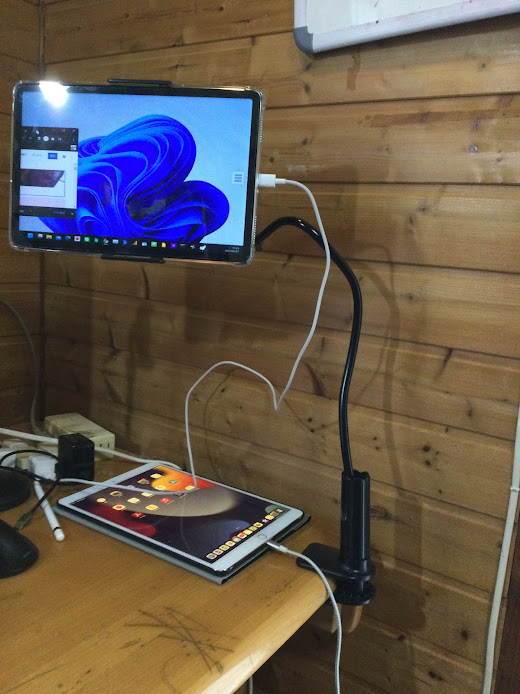
11インチの大き目な画面のため、
サブディスプレイにも使えます。
タブレット
タブレットが大好きです
タブレットをさらに3つ生活に取り入れています。
タブレット1→blackviewtab6¥8,000円
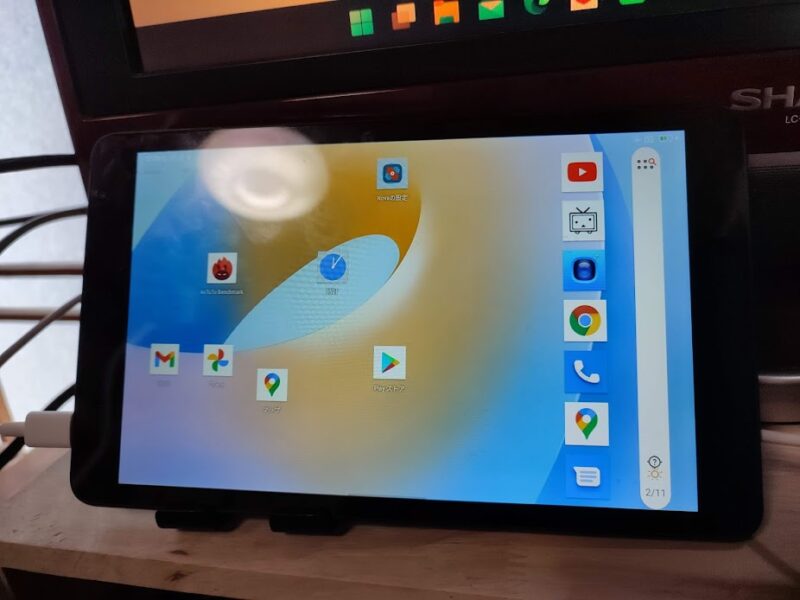
8インチタブで、そこそこの性能があります。

基本用途はGoogleアナリティクスの表示ですが、
分からないことができた時に、Googleアシスタントに質問する
こともあります。
タブレット2→XiaoxinPadPlus
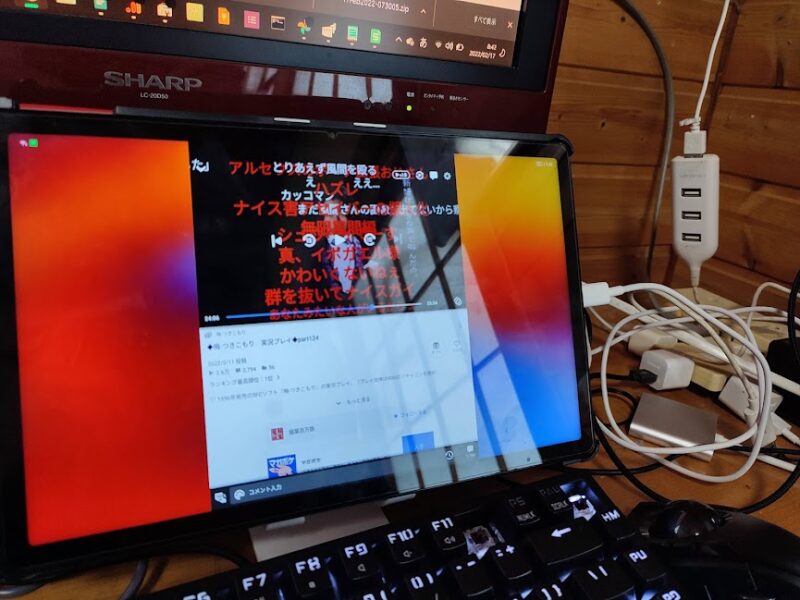
こちらもおススメのタブレットです。
2万5千円ぐらいで買えて、Antutu39万点が出る、
コスパが高い製品です。
先述のspacedeskを使って、サブディスプレイにすることもありますが、
メインの用途は動画視聴です。
XiaoxinPadPlusは動画視聴に最適です。
理由は2つです。
音質がそこそこなクアッドスピーカー搭載
XiaomiPad5やiPadpro10.5など、いろいろなタブレットを触ってきました。
その中でも、Matepad 10.4 (2021)は、特に音質が良かったです。
音のクリアさや、音量、重低音などを総合的に勘案して、
もっとも音質が良かったと思います。
画面が11インチと大きいだけでなく、横長で、動画再生時に無駄が少ない。
ほかのタブレットと比較しても、XiaoxinPadPlusは、
画面が横長です。
YouTubeの動画は横長なものが多いので、
タブレットで表示すると、上下に黒帯ができてしまいますが、
同じく横長なタブレットMatepad 10.4 (2021)はほかのタブレットと比べて、
その黒帯が小さくなります。
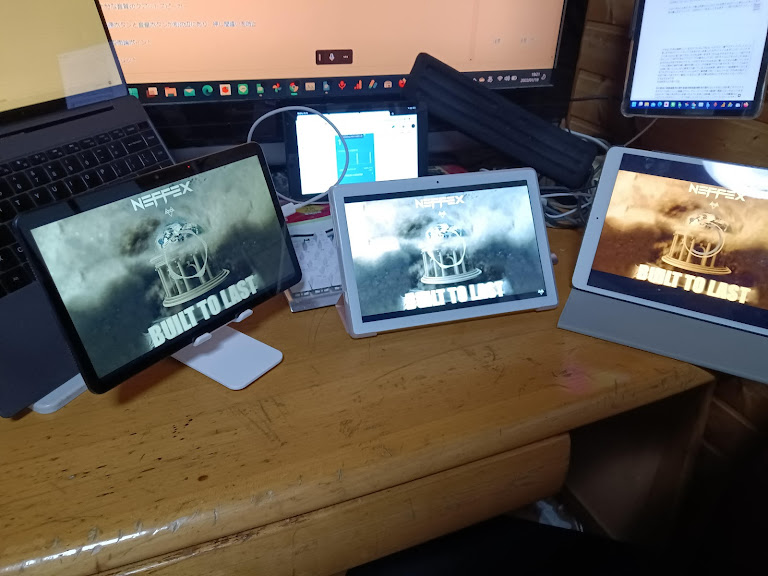
その2つの理由から、動画視聴用端末としてXiaoxinPadPlusを使っています。
リンクはこちらから
タブレット3 iPad pro10.5 ¥27000

コスパ最高と僕は思っている、iPadpro10.5を
メモに使っています。
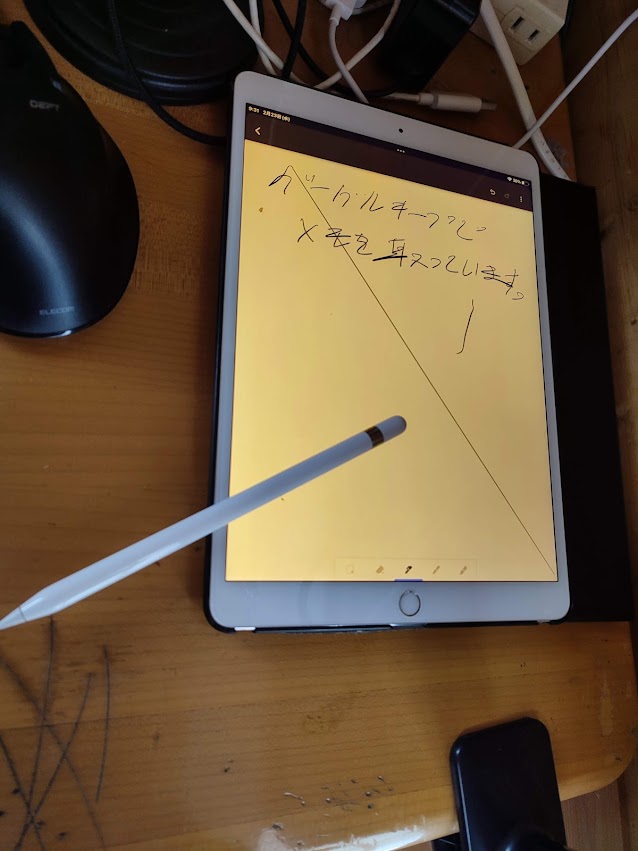
キーボード・トラックボール
キーボードとマウスはこだわりがあります。
キーボード→中華英語テンキーレス茶軸キーボード¥2,200

キーボードは様々な変遷を遂げましたが、
現在はこのキーボードとなっています。
赤、青、茶、黒、メンブレンなど試して、茶軸に決定
キーボードにはいろいろな種類があります。
その中でもメカニカルキーボードというタイプを選んでいます。
メカニカルは安くても3千円程度と少々高価な分、
耐久性が高いメリットがあります。
メカニカルはいろいろな種類があり、
- しっかりした重い打鍵感と静音性がある黒軸、
- 軽い打鍵感で、静音性がある赤軸、
- カチカチうるさいものの、爽快な打鍵感の青軸などがあります。
- 茶軸は、赤軸と青軸の中間です。
僕が選んだ茶軸は
軽さと打鍵感の両方を持つメカニカルとなります
テンキーレスキーボードに慣れる
私はブロガーになる前は、データ入力の仕事をしていました。
その際に、数字入力はフルキーでやるようにしたところ、
精度と速度が向上し、テンキーは不要になりました。
75パーセントキーボードが最適かも?
テンキーレスキーボードにもいろいろな種類があります。
僕は、75パーセントキーボードが使いやすいと
思っています
英語キーボード万歳
日本語キーボードもいい点はあると思いますが、
僕は中華製品をよく使います。
中華製品は多くが英語キーボードなので、
英語キーボードに慣れています。
トラックボール→エレコムの人差し指タイプのトラックボール¥1,700

たまたま安く買えたトラックボールです。
トラックボールは、ボールを動かして、
マウスカーソルを操作します。
慣れない最初のうちはとんでもなく脳みそが疲れましたが、
なれてくると快適に操作できます。
位置を動かさなくて済むので、机上のスペースがなくても、
操作しやすいです。
また、このトラックボールはボタンの割り当てが可能で、
使いこなせれば効率化につながるはずです。
遮音器具
作業に集中するためには、
僕は音を無音にするべきだと思っています。
そのため、2つの遮音器具を使っています。
イヤーマフ→セカストで500円

イヤーマフはヘッドホン型の耳栓です。

Redmi Buds 3 Pro ¥4000

たまたま購入できた中華無線イヤホンです。
ノイズキャンセリング機能を使い、
耳栓として使っています。
Redmi Buds 3 Proのノイキャン機能は
単体でも細かな雑音を消せます。
さらに、先述のイヤーマフと組み合わせることで、
自分の心臓の音とタイピング音しか聞こえなくなります。
作業には無音一択。
その他
その他のガジェットはこんな感じです。
ケーブル・充電器→すべて百円均一2000円ぐらい
ケーブルはかなり量が多く、景観も悪いですが、
見た目よりも利便性のほうが大事なので、
こんなにケーブルだらけになっています。
なお、机の周りの充電器は5V1Aに統一しており、
どの充電器からでも充電できるようにしています。
PCスタンド→読書台¥220
ダイソーで販売されている読書台は、
PCやタブレットのスタンドとして優秀です。
ですが、最近壊れてしまい、パソコンが倒れてしまいました。

びっくりしました。
なので、もう少し強度があるほうがいいかもしれません。
モニター台→ダイソー500円

ダイソーで購入したパソコン台です。

木製で、強度は少し不安でしたが、
13.5kgのテレビを載せてもびくともしなかったので、
耐荷重には問題ないと思います!
スマホスタンド 100円

ダイソーのスマホスタンドです。
基本的にtwitterのスペースなどで使います。

椅子→セカストで300円で購入
椅子はこんな感じの背もたれになってるものを買うと、
かなり楽です。
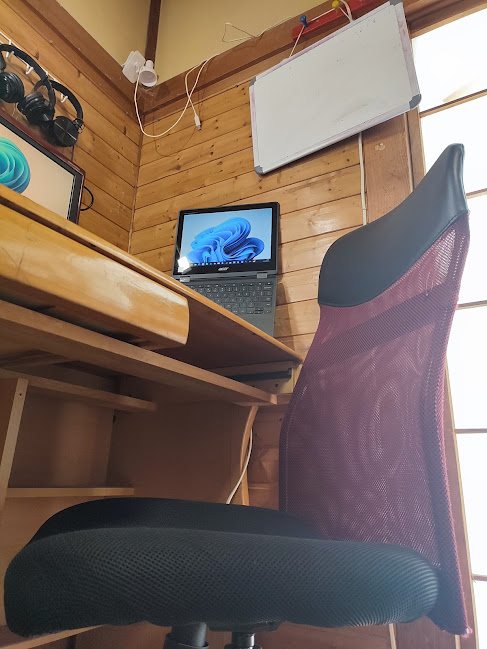
おすすめはネットでなくリサイクルショップで買うことです。
理由はシンプルで、ネットで買うと、
送料が大きくかかってしまうためです。
エコノミーにもエコロジーにも合理的に
机 学習机の高さを高くして使用
この学習机も、ほんの数年前、リサイクルショップで買いました。
学習机は強度があってシンプルですが、
机の高さが低いという難点があります。
そこで、↓が重要になります。
机の脚→ダイソーのこたつの高さ調節のやつ

これは元来、こたつの高さを上げるためのアイテムですが、
机の高さを上げるためにも私は使っています。
これがあるおかげで、大の大人が子供用の机を使えています。
大量のヘッドホン
最近私はヘッドホンを使わないので、
完全に置物です。
感想
ご覧いただきありがとうございました。
デスクツアーの記事はこちら。





